Этот урок познакомит нас с новыми возможностями рисования акварелью в Painter 8. Теперь акварелью можно писать на одном слое. Вы определяете, насколько сочным будет выбранный вами цвет (параметр "Diffusion") и насколько растекается цвет по краям мазка кистью (параметр "wet fringe", задается процентным уровнем). В процессе работы выпостоянно имеете возможность контролировать эти параметры - они находятся в панели свойств инструмента Digital Watercolor в верхней части экрана. В панели свойств вы также можете изменять размер кисти, прозрачность и уровень зернистости, если вы работаете на текстурированном полотне.
В программе Corel Painter есть 24 кисти Digital Watercolor и 3 вида ластиков. Вы можете работать как "по сырому". так и "по сухому", подсушив рабочую поверхность, дабы избежать нежелательного смешивания цветов, как поступаю я в своем уроке. В отличие от реальной акварельной живописи, живопись цифровая допускает отмену неверных мазков и возможность стереть их.
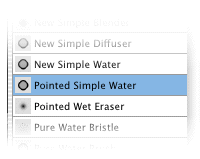
В качестве натуры я избрал парочку тигровых лилий. Рисуя цветы, мы открываем для себя удивительные возможности смешивания цветов, передачи интересных отношений натуры и фона и множество вариантов детализации и передачи текстуры. Цветы красивы, и их легко приобрести. Я поставил цветы возле себя, наслаждаясь их изяществом. Насыщенные цвета лилий - розовые серединки и зеленые листья - дополнительные, и этот контраст привлекает внимание.
В традиционной акварельной технике бумага светится сквозь рисунок и вносит какие-то свои оттенки. Я начал с наброска, определяя формы свежими, живыми мазками. Затем я добавил кое-какой фон для объединения композиции, выбрав теплый серо-зеленый и нанося им произвольные пятна для того, чтобы подчеркнуть маленькие темные пятнышки на лепестках лилий - не для того, чтобы их "погасить".

Из палитры Papers я выбрал Basic Paper. Так как эта бумага сама по себе протекстурирована, то настройки зернистости для инструментов отходят на задний план - они не так важны. Я прорабатываю сначала светлые, затем темные места - еще одна акварельная техника - "лепя" формы лилий и их листьев цветом. В процессе я менял кисти, уровни прозрачности, сочности и размывки. Когда лилии и листья появились на моей работе, я их продетализировал. Наконец, я уточнил цветовые отношения с фоном, чтобы сфокусировать внимание зрителя и улучшить гармоничность работы. Когда вы закончите работу, можете поступить, как я - сохранить использованные вами цвета. Мало ли, вдруг они вам понадобятся.
На старт...
Рисунок сделан на компьютере iMac с использованием графического планшета Wacom Intuos 2. Открыв программу Corel Painter , я создал новый файл с размерами полотна Width=1800 px, Height=1350 px и разрешением 300 dpi.
Внимание... Марш!
Чтобы ближе познакомиться с постановкой, я перво-наперво сделал несколько быстрых набросков. Из списка кистей Digital Watercolor я выбираю Fine Tip water brush именяю размер на 2.0 . Затем открываю Color Picker (Windows> Show Colors menu) и перемещаю управляющие ползунки, выбирая теплый серый цвет.
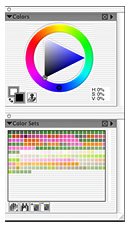
Затем вот этой самой кистью, этим самым теплым серым цветом я делаю набросок. Чтобы линии скетча были достаточно светлыми, я задаю Opacity=16%. Параметры Diffusion и Wet fringe выставляю по нулям.

Делаем фон
Мой набросок готов, и я выбираю Broad water brush, задавая значения размера кисти равным 8.8, Opacity=11%, Diffusion=2.0 и Grain=61%. Wet fringe выставляю равным 18%. Ритмичными случайными мазками я заполняю область за лилиями. Используя цвет бумаги, я делаю узор более светлым и менее плотным сверху. Разумеется, я захожу за линии наброска. И тут мне на помощь приходит Pointed Wet Eraser, которым я восстанавливаю чистоту областей вокруг линий наброска и кое-где подтираю линии этого самого наброска. У зрителя должно создаться впечатление, что фон продолжается за лилиями.
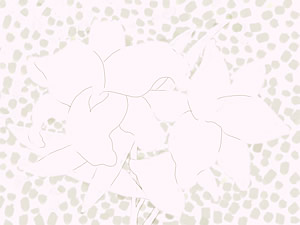
Придаем лилиям форму
Чтобы придать форму нашим лилиям, я пользуюсь Finer Mop Brush с параметрами Brush Size = 3.1, Grain = 50%, Wet Fringe = 0, Opacity = 25%, Diffusion = 4.0. Этой кистью с помощью насыщенного розового, взятого с палитры, я рисую очень аккуратными линиями, чтобы показать жилковатость лепестков. Затем я смазал линии с помощью Coarse mop brush с настройками по умолчанию и все того же розового цвета. Сменив кисть на Simple water brush, я задал ее размер как 5.0, не трогая остальных параметров, выбрал салатовый и сделал серединки лилий. Все той же кисточкой теплым желтым я смягчил края зеленых пятен и добавил немного желтого на заостренные кончики лепестков. Для маленьких точечек на лепестках я выбрал богатый винный цвет и Fine Tip water brush с настройками по умолчанию, только задал для Diffusion значение 4.

Работа над формой листьев
Листики у нас тоже жилковатые, поэтому я вновь пользуюсь Finer mop brush для передачи жилок, увеличив размер этой кисти до 8.0, чтобы усилить линии рисунка. Я выбрал не очень темный зеленый. Я высушил работу (Layers> Dry Digital watercolor), чтобы следующие мазки на размывали уже сделанных. Для отмывки до более светлого тона я выбираю Pointed simple water brush ( Size = 15.6, Opacity = 27%, Diffusion = 3, Wet fringe - 10), чтобы темные тона все-таки просвечивали.

Детали
Я возвращаюсь к инструменту Pointed wet eraser - будем рисовать тычинки и пестики. Затем с помощью Fine tip water brush (opacity = 60%) я делаю пестик правого цветка чуть пурпурным и даю легчайший салатовый отсвет на тычинках и пестиках.
Последние штрихи
Лилии написаны, и я возвращаюсь к фону. Ранее использованной Broad water brush я выбираю более темный теплый серый с палитры и добавляю новые мазки, изображая цветовые вариации фона и создавая тени за цветами.
